インストールする手順について説明します。
なお、開発環境クライアントをサイレントインストールすることも可能です。サイレントインストールについては、“2.4 サイレントインストールの手順”を参照してください。
Administratorsグループに所属するアカウントでログインします。
インストーラを起動します。
以下のCD-ROMをCD-ROMドライブにセットすると、自動的にインストーラが起動します。起動しない場合はautorun.exeを実行し、インストーラを起動してください。
Interstage Business Analytics Modeling Server メディアパック(64bit)V1.0.1 Disc 2/3 開発環境クライアント
参考
[ユーザー アカウント制御]ダイアログされた場合は、[はい]ボタンをクリックして操作を継続してください。
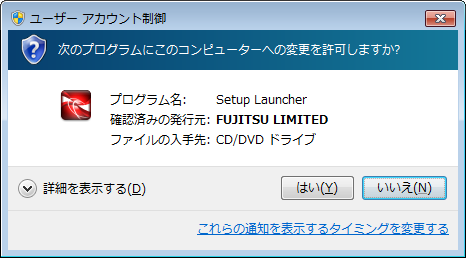
操作を終了する場合は、[いいえ]ボタンをクリックしてください。
表示された画面で、[開発環境クライアントのインストール]を選択します。
[ようこそ]画面が表示されます。内容を確認し、[次へ]ボタンをクリックします。
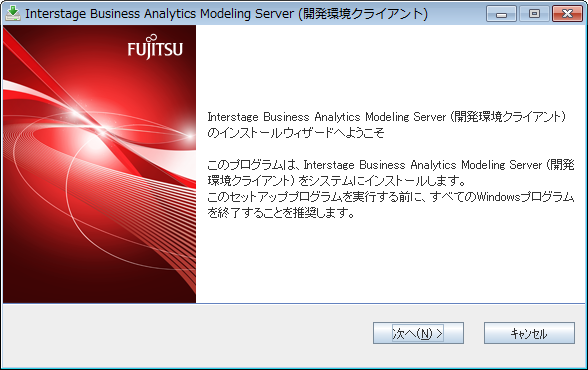
[インストール先ディレクトリの選択]画面が表示されます。インストール先ディレクトリを指定し、[次へ]ボタンをクリックします。
インストール先ディレクトリに指定できるパスは、以下のとおりです。
パスの長さは最大17バイトです。
NTFS形式のディスクを指定してください。
「\\」で開始するパス、および相対パス表記での指定はできません。
指定可能な文字は、半角英数字、':'、'\'、'-'、'_'です。
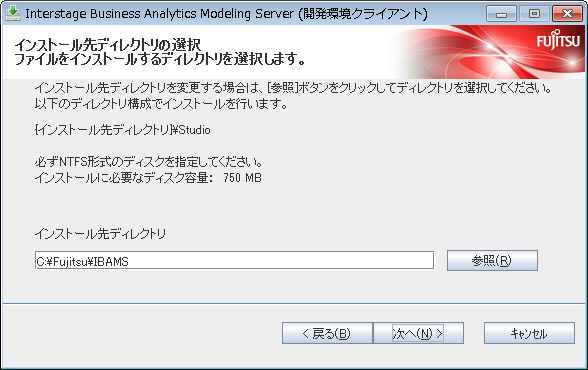
[インストールの確認]画面が表示されます。入力内容を確認し、誤りがなければ、[確認]ボタンをクリックします。インストールが開始されます。
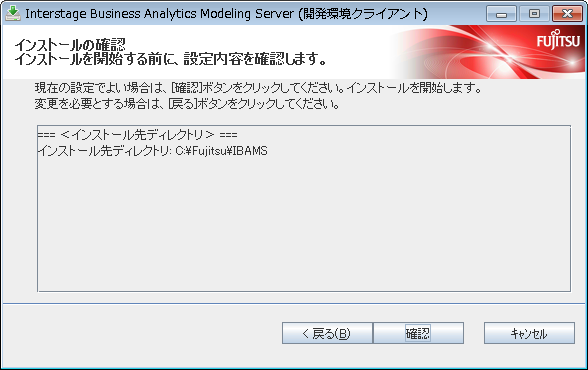
インストールが完了すると以下の画面が表示されます。[完了]ボタンをクリックします。
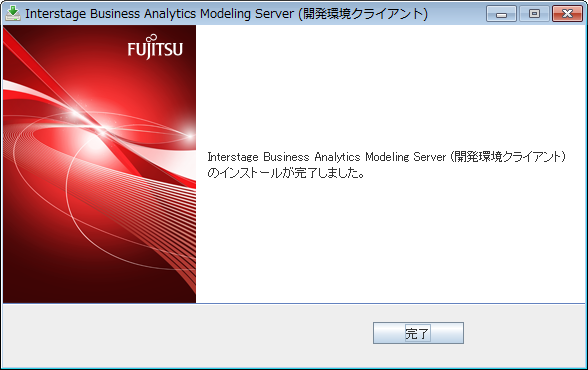
注意
開発環境クライアントをインストールした際に、以下のプログラムをインストールします。
Microsoft Visual C++ 2010 Redistributable バージョン10.0.40219
上記より古いバージョンがインストールされている場合、以下の画面が表示されます。

[OK]ボタンをクリックし、システムを再起動してください。